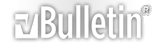Tutorial: Cómo hacer/editar tablas (V.2.)
Buenas a todos.
Desde la reciente actualización del software del foro, el tema de las tablas ha cambiado.
Es por ello, que intentaré explicar un poco cómo hacer o editar una tabla sin morir en el intento.
En primer lugar tendremos que modificar las opciones del interfaz del editor de mensajes. Para ello iremos a: Panel de Control --> Configuración general --> Interfaz del Editor de Mensajes --> Marcar la opción: Interfaz Mejorada - Edición con WYSIWYG
(también se puede acceder desde aquí: [Only registered and activated users can see links. Click Here To Register...] )
.
En segungo lugar, cuando editemos un post, tendremos que usar el "modo avanzado", pues de no ser así nos saldrá en un formato ilegible.
.
Una vez estemos en el "modo avanzado", veremos que tenemos unos nuevos iconos que hacen referencia a las tablas. Esto es lo nuevo en esta versión.
.
El significado de los iconos, por orden (si se pone el ratón encima del icono aparecerá una descripción):
.
- Crear una tabla.
- Propiedades de una tabla (para cuando se modifica una ya creada).
- Borrar una tabla
- Fila - Insertar por delante de la actual.
- Fila - Insertar por detrás de la actual.
- Fila - Borrar fila actual.
- Columna - insertar columna por delante de la actual.
- Columna - insertar columna por detrás de la actual.
- Columna - borrar columna actual.
CREAR UNA TABLA:
Seleccionar el icono correspondiente para crear una tabla nueva:
.
Nos aparecerá un menú para elegir las opciones que queramos:
.
En esa pantalla de propiedades de la tabla, pondremos lo que necesitemos. Para el ejemplo pondremos una tabla de:
Rows = 10 filas.
Columns = 4 columnas.
Width = 300 pixels de anchura total de la tabla.
Table Style = No border (sin bordes ningunos), Outer border (sólo el borde exterior) o Full Grid (todos los bordes)
Aligment = Alineación del texto dentro de la tabla, Left (izquierda), Center (centrado) o Right (derecha).
Con los datos anteriores en las propiedades de tabla:
.
Obtendremos una tabla tal que así:
.
Ahora sólo nos queda ir introduciendo los datos. Se pueden usar los formatos de texto (negrita, color, tamaño, etc...) Por ejemplo:
.
En cuanto al estilo de la tabla (bordes), estas son las opciones:
.
.Tal como se ven cuando se está editando/creando la tabla: ........................... Tal como se verá al enviar el mensaje:
EDITAR UNA TABLA:
La mayoría de las veces lo que hacemos es añadir datos a una tabla ya creada, pues aunque parezca mentira, ahora es mucho más sencillo.
Tendremos una tabla con datos ya creados por otro usuario, y por ejemplo, en el caso de las listas de las kdds, lo que tenemos que ir haciendo es añadirnos.
.
Citaremos el post anterior, quitamos los "quotes" y dejamos la tabla tal cual. Ahora nos posicionamos en la última fila y pinchamos el icono de "Insertar fila después":
.
Veremos como nos ha añadido una línea nueva:
.
Ahora ya podemos añadir nuestros datos:
.
Aquí se ha visto cómo añadir una fila a final de una tabla. Si por el contrario se quisiera añadir delante de otra fila, se usaría el icono correspondiente. Si fueran columnas, pues lo mismo.
Con el segundo icono "Propiedades de tabla", se pueden modificar ciertas propiedades como la anchura, bordes,... pero NO se podrá modificar el nº de filas/columnas. Para ello se usarán los iconos que hemos visto anteriormente.
Bueno, pues con esto ya estaría terminado el tutorial de "Cómo hacer/editar una tabla y no morir en el intento".
Espero que os sea de ayuda.